
Solo 4 pasos (rápidos + fáciles) para configurar una VPN en Oculus Quest 2 o 3 en 2024
- 1. Consigue una VPN rápida. Yo recomiendo ExpressVPN, ya que tiene las velocidades más rápidas del mercado y fuertes características de seguridad.
- 2. Activa el modo desarrollador en tu cuenta Oculus. Primero tendrás que registrarte como desarrollador y crear una organización. Luego, ve a Ajustes en tu Oculus para habilitar el modo desarrollador.
- 3. Descarga e instala SideQuest. Esta aplicación te permite explorar aplicaciones y juegos para tu dispositivo Oculus Quest.
- 4. Descarga e instala el APK de tu VPN. Inicia sesión en tu cuenta VPN y conéctate a un servidor.
Siempre recomiendo utilizar una VPN con Oculus Quest. Una VPN cifra tus conexiones online en Oculus Quest, haciendo difícil que alguien rastree tus actividades o se infiltre en tu dispositivo y previene la limitación de velocidad por parte de tu ISP (proveedor de servicios de Internet). Además, las VPN cambian tu ubicación permitiéndote conectar a uno de sus servidores alrededor del mundo, lo que significa que podrás jugar en diferentes regiones y probar juegos a los que quizás no puedas acceder en tu ubicación actual.
Instalar una VPN en Oculus Quest es algo complicado porque el dispositivo no es compatible con VPN de forma nativa, por lo que no podrás descargar tu VPN al dispositivo como lo harías en tu ordenador o smartphone. Pero, si sigues las indicaciones correctas, el proceso de configuración de una VPN en Oculus Quest no tiene mayores problemas.
He creado esta guía para mostrarte cómo instalar una VPN en Oculus Quest de forma fácil y cómo solucionar los problemas más comunes. Además, he incluido las mejores VPN para Oculus Quest. Mi elección principal es ExpressVPN porque tiene velocidades líderes en la industria y excelentes características de seguridad. Nota del editor: ExpressVPN y este sitio pertenecen al mismo grupo de propietarios.
PRUEBA EXPRESSVPN PARA OCULUS QUEST AHORA
Las mejores VPN para Oculus Quest de 2024
- 🥇1. ExpressVPN: la mejor VPN en general para Oculus Quest de 2024 con velocidades ultrarrápidas y una seguridad robusta.
- 🥈2. Private Internet Access: características de seguridad de alto nivel para mantenerte seguro y anónimo mientras usas Oculus Quest.
- 🥉3. CyberGhost VPN: una buena VPN con servidores específicos para streaming y juegos en Oculus Quest sin retrasos.
🥇1. ExpressVPN: la mejor VPN para Oculus Quest de 2024
ExpressVPN es la mejor VPN para Oculus Quest 2 o 3 ya que posee características de seguridad de primer nivel, mantiene las velocidades más rápidas de la industria, ofrece aplicaciones fáciles de usar en español, incluyendo una aplicación nativa para rúteres y brinda excelente soporte para streaming.
Con ExpressVPN, experimenté velocidades súper rápidas gracias a Lightway, su protocolo propio. En las pruebas, todos los sitios web y videos en HD se cargaron al instante, el ping fue muy bajo y pude jugar sin ningún tipo de retraso.
ExpressVPN es muy segura. Incluye:
- Protección Anti-DDoS. Todos los servidores de ExpressVPN incluyen protección Anti-DDoS, así que, si alguien intenta realizar un ataque DDoS al servidor VPN, fracasará.
- Protección completa contra fugas. ExpressVPN cuenta con protección de fugas DNS, WebRTC y IPv6, lo que significa que tu verdadera dirección IP y ubicación permanecerán anónimas para todas las actividades online en tu dispositivo Oculus Quest. Realicé más de 10 pruebas de fugas con ExpressVPN y nunca experimenté ninguna.
- Gestor de Amenazas. Impide que los rastreadores de anuncios espíen tu navegación en Oculus Quest y bloquea sitios web maliciosos.
- Servidores solo de RAM. ExpressVPN no almacena ningún dato en el disco duro y borra todos los datos en cada reinicio de servidor.
- Política auditada de no guardar registros. La política de cero registros de ExpressVPN ha sido auditada y confirmada de forma independiente en múltiples ocasiones.
- Confidencialidad directa total. Esta característica de seguridad cambia la clave de cifrado para cada sesión, minimizando la cantidad de datos a la que podrían acceder los posibles hackers.
Además, es una de las únicas VPN en el mercado que incluye una aplicación específica para rúteres, la cual es muy fácil de instalar (tardé cerca de 10 minutos configurarla en mi rúter). Una vez configuré la VPN en mi rúter, cualquier dispositivo conectado también estaba conectado a la VPN. ExpressVPN también vende su propio rúter, llamado Aircove, que incluye protecciones de VPN integradas.
ExpressVPN es mi VPN favorita para streaming. Funciona de manera fiable con más de 100 plataformas de streaming, incluyendo Netflix (más de 10 bibliotecas de contenido), Hulu, Amazon Prime Video, DAZN España, Antena 3, Telecinco, Cuatro, Tubi, Las Estrellas y muchas más, razón por la cual la hemos clasificado como nuestra VPNnº 1 para streaming.
Además, me encanta cómo ExpressVPN es compatible con juegos en la nube como Xbox Cloud Gaming. De esta forma, ni siquiera tienes que usar una consola Xbox.
Si necesitas ayuda, puedes chatear con agentes de asistencia en español o echar un vistazo a los artículos de ayuda de ExpressVPN, que también están disponibles en español.
ExpressVPN tiene varios planes a partir de 6,67 US$ / mes. Todos los planes tienen una garantía de reembolso de 30 días.
Lee nuestra reseña completa de ExpressVPN
🥈2. Private Internet Access: excelentes características de seguridad
Private Internet Access (PIA) tiene características avanzadas de seguridad y privacidad que protegen todas tus actividades online en Oculus Quest. Estas incluyen protección completa contra fugas (fugas DNS, WebRTC y IPv6), servidores solo de RAM, confidencialidad directa total y una política auditada de ausencia de registros. También cuenta con protección anti-DDoS para juegos ininterrumpidos en tu Oculus Quest.
Soy una gran fan de PIA MACE, que es el mejor adblocker del mercado. En las pruebas, bloqueó todos los anuncios en cada web que visité y todos los sitios HTTPS sospechosos, así que te mantiene a salvo de anuncios maliciosos y sitios web peligrosos cuando navegas con tu set de Oculus Quest.
PIA tuvo velocidades rápidas en las pruebas. Los sitios web y videos en HD se cargaron de inmediato y pude jugar con interrupciones menores. Sin embargo, PIA es más lenta que ExpressVPN.
Realmente me gusta que PIA funcione con más de 30 webs populares de streaming como Netflix (EE.UU., Reino Unido y otros), Hulu, Max y muchos más. También tiene servidores específicos para streaming en más de 5 países: EE.UU., Reino Unido, Japón, Alemania, Suecia, Finlandia y Dinamarca.
PIA ofrece soporte manual para rúteres (a diferencia de ExpressVPN, que tiene una aplicación para rúteres). La buena noticia es que funciona con los principales firmware de rúteres, como AsusWRT y DD-WRT y proporciona guías de configuración útiles que son bastante fáciles de seguir.
Creo que es genial que todas las aplicaciones de PIA estén configuradas para recomendar ajustes predeterminados, de modo que no tienes que preocuparte por configurarlas. Pero también están disponibles en español y son muy personalizables, ya que puedes cambiar los niveles de cifrado (AES de 128 bits o AES de 256 bits) y las configuraciones del proxy para obtener conexiones más rápidas y estables en Oculus Quest.
Private Internet Access ofrece planes bastante económicos a partir de 2,19 US$ / mes. Todos los planes están respaldados por una garantía de reembolso de 30 días.
Lee nuestra reseña completa de Private Internet Access
🥉3. CyberGhost VPN: servidores específicos para streaming y juegos
CyberGhost VPN tiene servidores específicos para streaming y juegos, los cuales están optimizados para funcionar con servicios de streaming concretos y proporcionar un ping bajo para las velocidades más rápidas mientras juegas.
Cuenta con más de 100 servidores de streaming para más de 50 aplicaciones como Netflix (EE.UU., Reino Unido, ES y otras bibliotecas), Amazon Prime Video (EE.UU., Reino Unido y otros catálogos), BBC iPlayer, Mediaset España, RTVE y muchos más. Mientras tanto, CyberGhost ofrece más de 70 servidores específicos para juegos en EE.UU., Reino Unido, Alemania y Francia.
Este proveedor de VPN tuvo velocidades bastante rápidas en mis pruebas. Tardó entre 1 y 2 segundos en cargar sitios web y videos en HD y, aunque tuve algo de retraso en mis juegos online, realmente no afectó a la calidad. Aun así, CyberGhost no iguala las velocidades de ExpressVPN.
Me gusta que CyberGhost tenga características de seguridad avanzadas, como servidores solo de RAM, confidencialidad directa total y una política auditada de no guardar registros. Además, todos sus servidores cuentan con protección anti-DDoS. Aunque funciona con muchos tipos diferentes de rúteres, CyberGhost no tiene una aplicación nativa, como ExpressVPN. Además, sus aplicaciones son fáciles de usar y se pueden configurar en español.
Soy fan de la función Reglas Inteligentes de CyberGhost. Te permite personalizar tus preferencias de conexión. Por ejemplo, puedes configurar CyberGhost para conectarse automáticamente a un servidor cuando detecte una red Wi-Fi no segura o para conectarte al servidor más rápido tan pronto como inicies la aplicación.
Los planes de CyberGhost VPN están disponibles a partir de 2,19 US$ / mes. Los planes a largo plazo tienen una garantía de reembolso de 45 días y los planes mensuales, de 14 días.
Lee nuestra reseña completa de CyberGhost VPN
Nota del editor: Intego, Private Internet Access, CyberGhost y ExpressVPN son propiedad de Kape Technologies, nuestra empresa matriz.
Comparativa de las mejores VPN para Oculus Quest 2 o 3 de 2024
Nota del editor: Intego, Private Internet Access, CyberGhost y ExpressVPN son propiedad de Kape Technologies, nuestra empresa matriz.
Cómo elegir la mejor VPN para Oculus Quest 2 o 3 de 2024
- Busca una VPN que funcione con Oculus Quest. Oculus Quest no admite VPN de manera nativa, por lo que necesitas cargar la VPN en el dispositivo, configurarla en tu rúter o compartir una conexión VPN desde tu ordenador. Todas las VPN de mi lista tienen un archivo APK que puedes descargar en Oculus Quest y un buen soporte para rúteres.
- Ten en cuenta la velocidad. Todas las VPN reducen tus velocidades de conexión, ya que se necesita tiempo para encriptar tu tráfico y enviarlo a través de uno de sus servidores. Con las mejores VPN, no notarás ninguna latencia. En mis pruebas, ExpressVPN tuvo las velocidades más rápidas.
- Verifica la red de servidores. Una amplia red de servidores significa que obtendrás las velocidades más rápidas posibles, sin importar en qué parte del mundo te encuentres. También hace más probable que haya un servidor en tu país de origen para acceder a juegos locales y ver las bibliotecas de servicios de streaming.
- Encuentra una VPN con características de seguridad robustas. Todas las VPN de esta lista incluyen características estándar de la industria, como cifrado AES de 256 bits, una funcionalidad de desconexión automática (kill switch) que te desconecta de internet si tu conexión VPN falla para evitar fugas de tráfico, una política de ausencia de registros y protección anti-DDoS.
- Obtén una VPN que ofrezca una buena relación calidad-precio. Solo recomiendo VPN que ofrezcan planes asequibles con una generosa garantía de reembolso y múltiples conexiones simultáneas.
¿Cuáles son los beneficios de instalar una VPN en Oculus Quest?
- Navegación segura. Una VPN cifra todo el tráfico de Internet en tu Oculus Quest, haciéndolo ilegible. Esto significa que tu proveedor de servicios de Internet (ISP) o cualquier otra tercera persona no puede controlar tu navegación, con quién charlas en las redes sociales o cuánto tiempo pasas jugando.
- Gaming seguro. Muchas VPN cuentan con protección anti-DDoS (Distributed Denial of Service), evitando que otros jugadores causen ralentizaciones de la red o incluso te desconecten totalmente.
- Acceso a juegos locales y servicios de streaming. Una VPN oculta tu dirección IP y te asigna una nueva que coincide con la ubicación del servidor al que te conectas. Si viajas al extranjero, puedes conectarte a un servidor en tu país de origen para acceder a juegos con bloqueo regional en Oculus Quest. Aunque teóricamente es posible hacer lo mismo con los servicios de streaming, podría considerarse infringir los derechos de autor y no lo recomendamos.
- Evita la limitación de ancho de banda. Los ISP reducen tu conexión a Internet si detectan un consumo elevado de datos, lo que suele suceder durante el streaming de vídeos en HD y 4K y al jugar. Una VPN cifra todo el tráfico de tu Oculus Quest, por lo que los ISP no reducirán la velocidad de tu conexión basándose en tus actividades online.
- Protección en Wi-Fi pública. Las redes Wi-Fi públicas, como las de cafeterías y hoteles, no son seguras, dejando tus datos potencialmente expuestos. Como una VPN cifra todo tu tráfico, cualquiera que intente acceder a él solo verá información indescifrable.
- Reducción de retrasos y latencia. Una VPN puede optimizar la velocidad de tu juego online en juegos de realidad virtual multijugador al conectar tu Oculus Quest con un servidor de juegos más directo.
Cómo instalar una VPN en Oculus Quest 2 o 3 (Guías paso a paso)
Existen varias maneras de configurar una VPN en Oculus Quest, incluyendo la carga lateral de la aplicación VPN en tu Oculus Quest, compartir una conexión VPN desde tu ordenador y configurar la VPN en tu rúter para asegurarlo. Aquí he creado guías detalladas paso a paso para todas ellas:
Descargar un archivo APK
- Crea una cuenta de desarrollador de Oculus. Haz clic en este enlace https://developer.oculus.com/sign-up/ y crea un nombre de usuario y contraseña. También tienes opciones para iniciar sesión con tu cuenta de Facebook o Instagram.
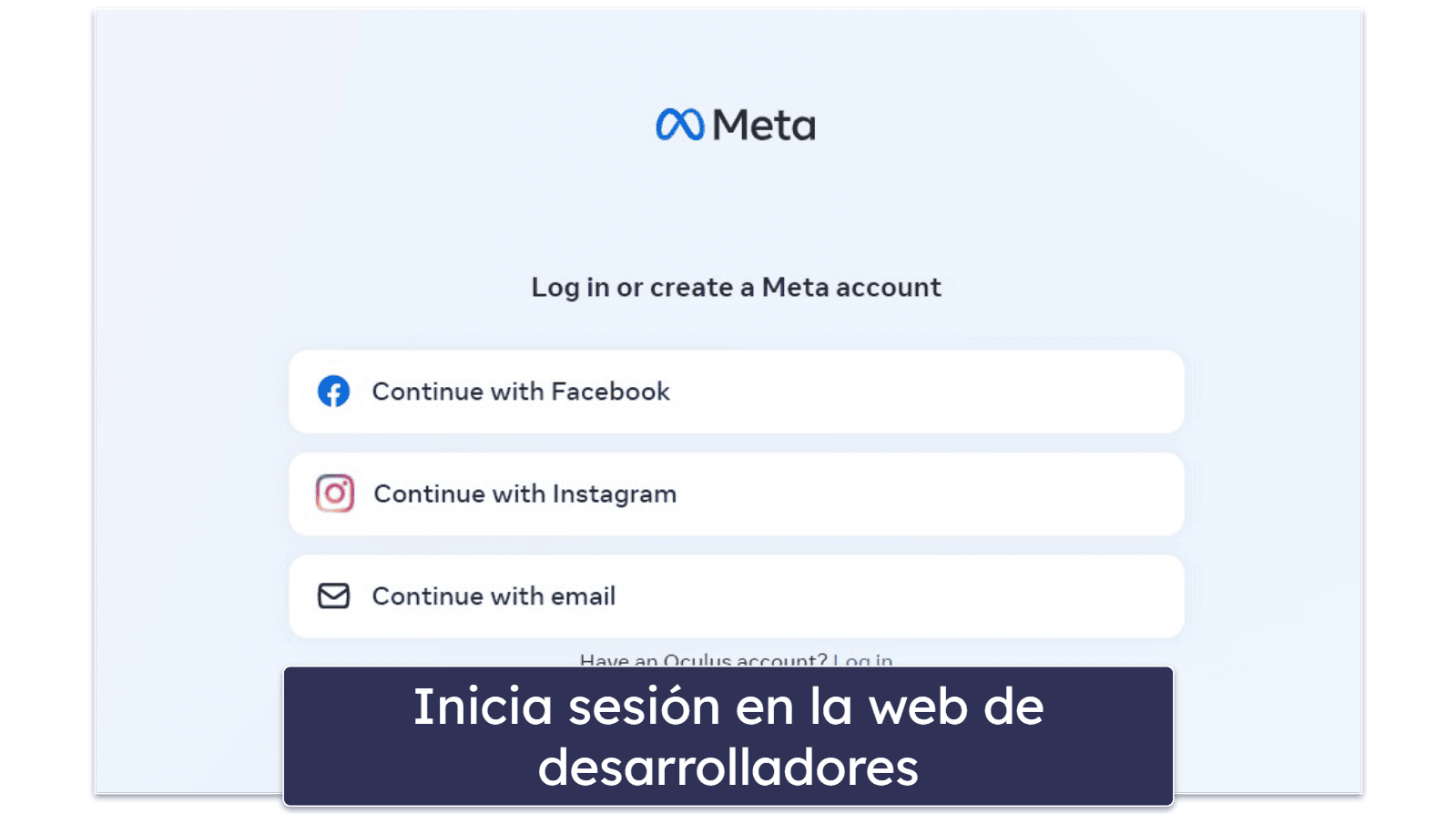
- Crea una organización en tu cuenta de desarrollador. Abre el menú Seleccionar Organización y luego selecciona Crear. Nombra tu organización y elige Enviar. Revisa el acuerdo de no divulgación para desarrolladores, presiona Estoy de acuerdo y luego clic en Enviar.
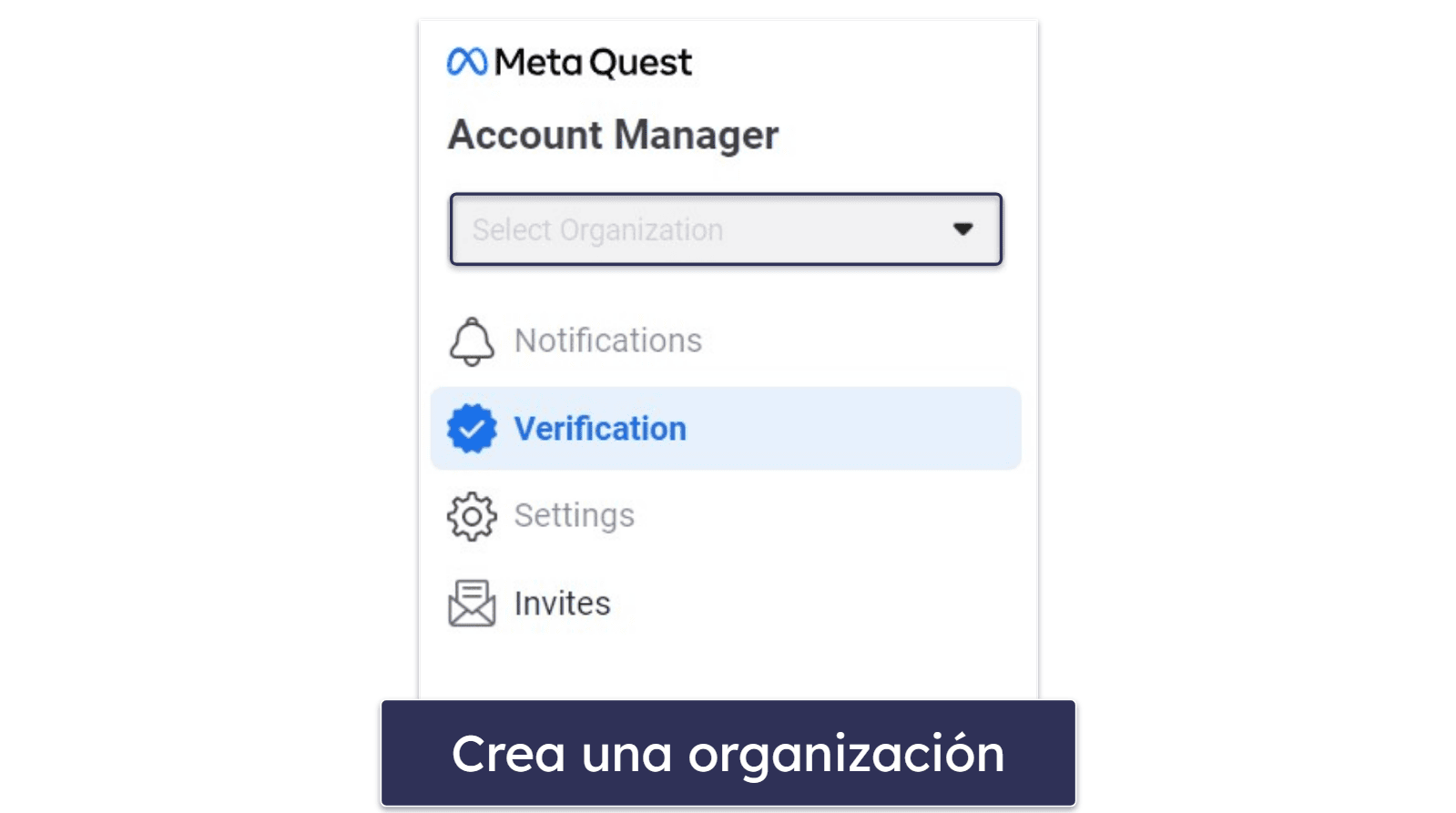
- Activa el modo de desarrollador. En tu visor, ve a Configuración > Sistema > Desarrollador y activa la opción de Diálogo de conexión USB. Alternativamente, lanza la Meta Quest Mobile App, selecciona el visor de la lista y luego activa la opción Modo desarrollador.
- Descarga e instala SideQuest en tu PC. SideQuest es una aplicación que ofrece una selección curada de contenido virtual independiente y creado por usuarios para cargar lateralmente en tu Oculus Quest.
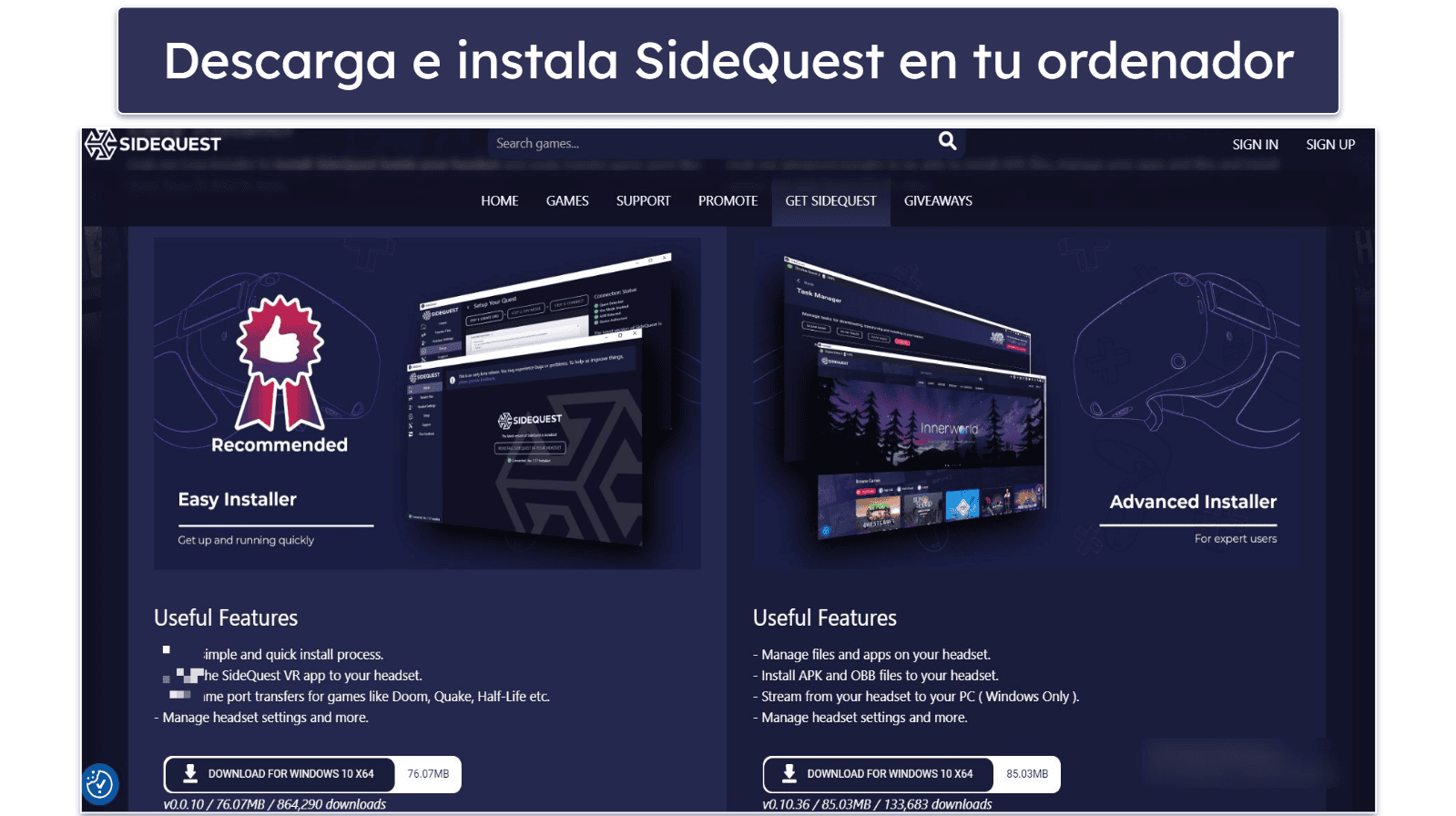
- Conecta Oculus Quest a tu ordenador con un USB. Carga SideQuest en tu PC y luego elige Conectar dispositivo. A continuación, elige Permitir depuración USB y haz clic en Permitir siempre (depuración USB) desde este ordenador.
- Descarga el archivo APK de la VPN. Deberías poder encontrarlo en el sitio web de tu proveedor de VPN, pero si no es así, contacta con su servicio de atención al cliente y te enviarán un enlace.
- A continuación, carga SideQuest y elige Repositorios. Arrastra el APK de la VPN y suéltalo en la ventana de Repositorios. Si estás descargando ExpressVPN, tienes 2 opciones: descargar la aplicación de ExpressVPN para Android o el archivo APK.
- Conéctate a la VPN. Enciende tu dispositivo Oculus y navega a la pantalla de inicio. Elige Biblioteca > Fuentes desconocidas. Desde el archivo APK de la VPN, conéctate a un servidor.
Usar un rúter físico
- Verifica si tu rúter es compatible con VPN. Incluso las VPN compatibles con rúteres solo funcionan con algunos. Para asegurarte de que una VPN funcione con tu rúter, visita su sitio web oficial o contacta con sus representantes de chat en vivo. Yo recomiendo ExpressVPN, ya que tiene su propia aplicación compatible con muchos rúteres.
- Encuentra las instrucciones de la VPN para tu rúter. La instrucción paso a paso para cada rúter es diferente. Las VPN que recomiendo ofrecen tutoriales detallados para cada rúter compatible en su sitio web, incluyendo capturas de pantalla. La más fácil de configurar fue ExpressVPN. Solo me llevó unos 10 minutos configurar la aplicación en mi rúter.
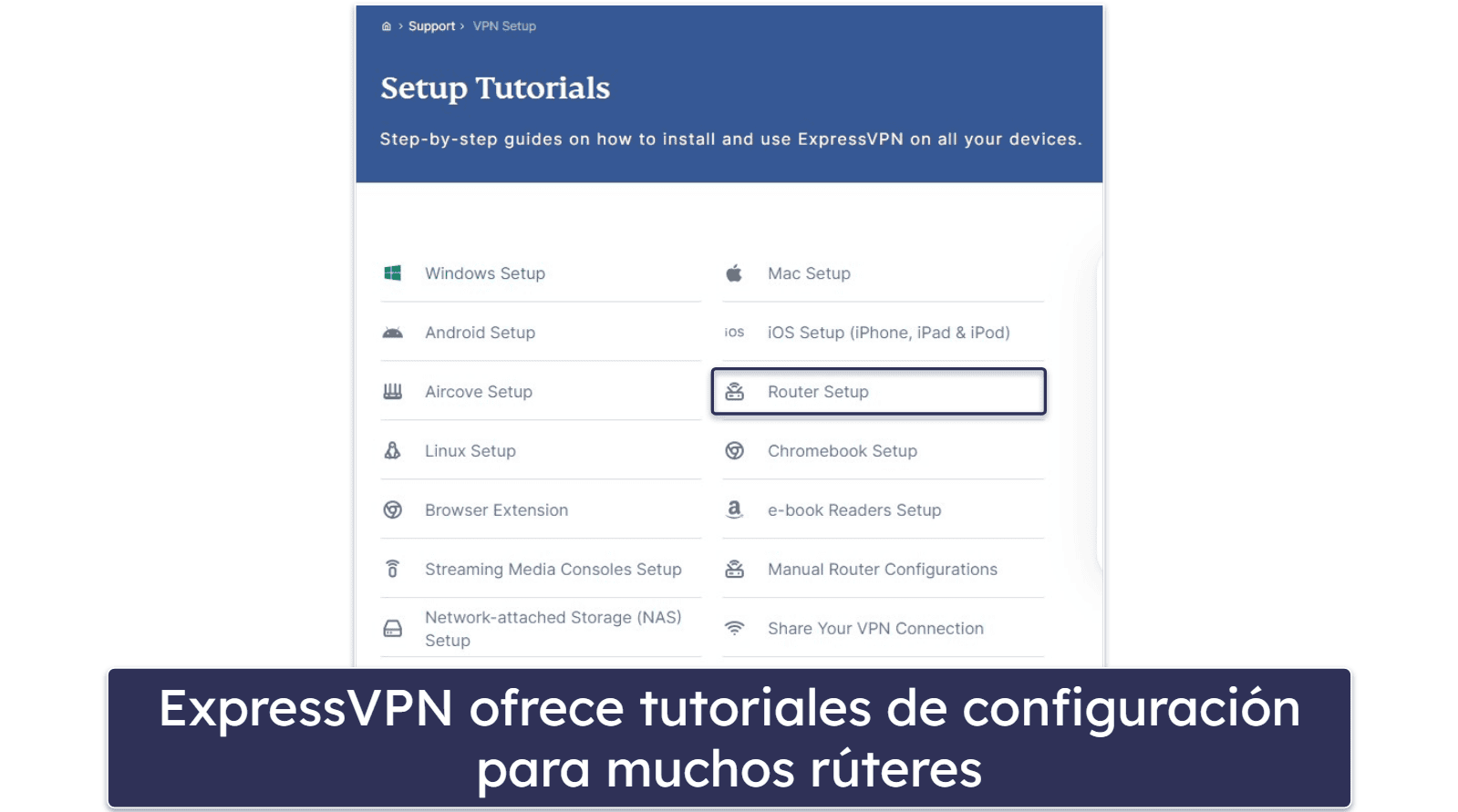
- Sigue las instrucciones de la guía de tu VPN. Para la mayoría de los rúteres, deberás obtener los detalles de OpenVPN y los archivos de configuración de la página de configuración de tu VPN. Luego, carga el archivo OpenVPN en la sección de cliente VPN de tu rúter.
- Desconecta tu Oculus Quest de tu rúter y conéctalo de nuevo. ¡Eso es todo! Ahora tu dispositivo Oculus Quest está conectado a la VPN.
Usar un rúter virtual
Windows 10
- Navega a Configuración de red e Internet en tu dispositivo Windows. Haz clic derecho en el ícono de Conexión Wi-Fi en tu barra de herramientas de Windows y selecciona Abrir configuración de red e Internet.
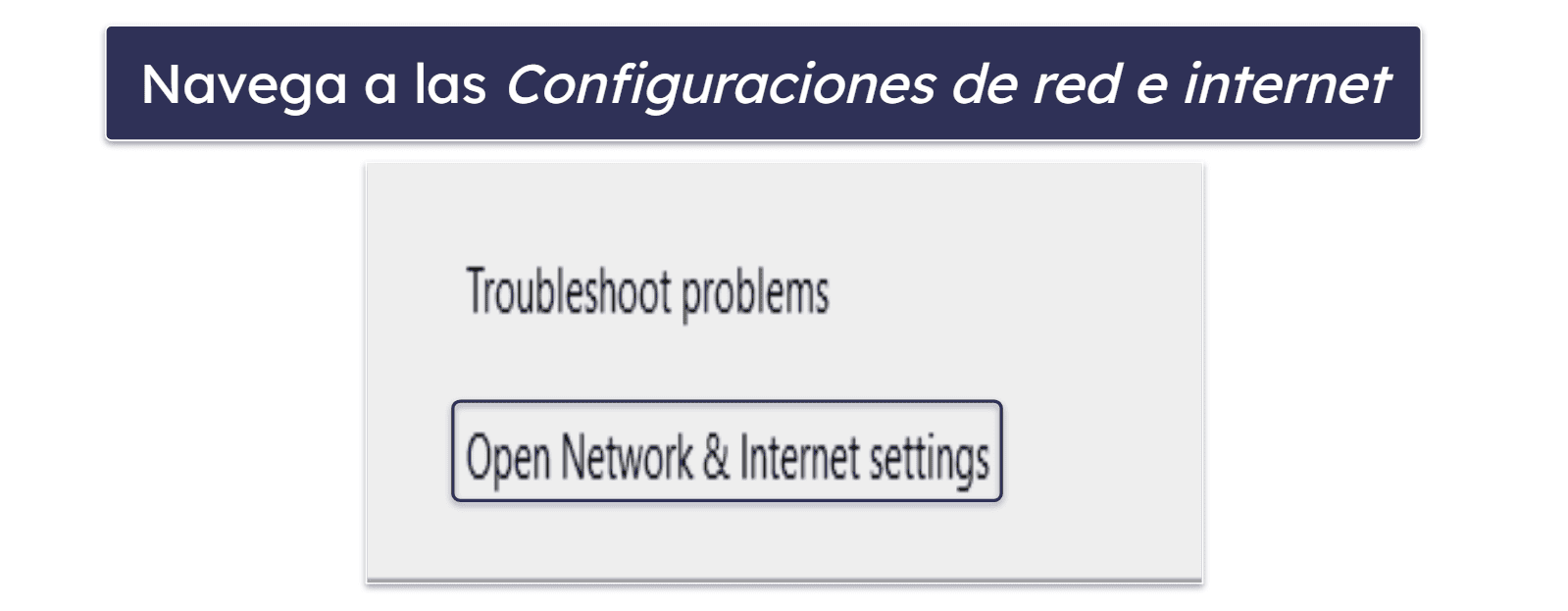
- Haz clic en la pestaña Punto de acceso móvil, que se encuentra en el lado izquierdo y activa la configuración de Compartir mi conexión a Internet con otros dispositivos.
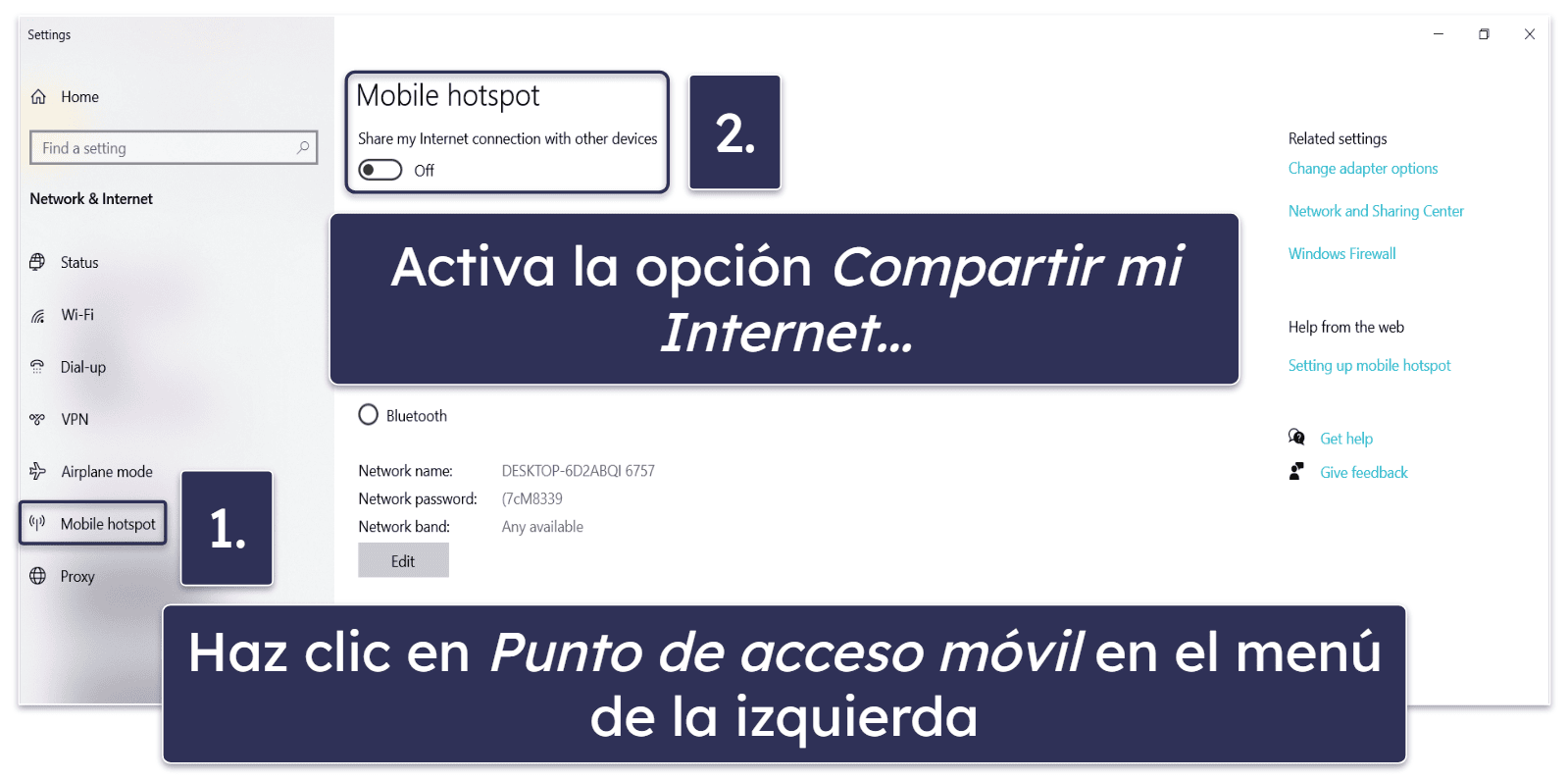
- Ve a Cambiar opciones de adaptador. Se ubica en el lado derecho, bajo Configuración relacionada.
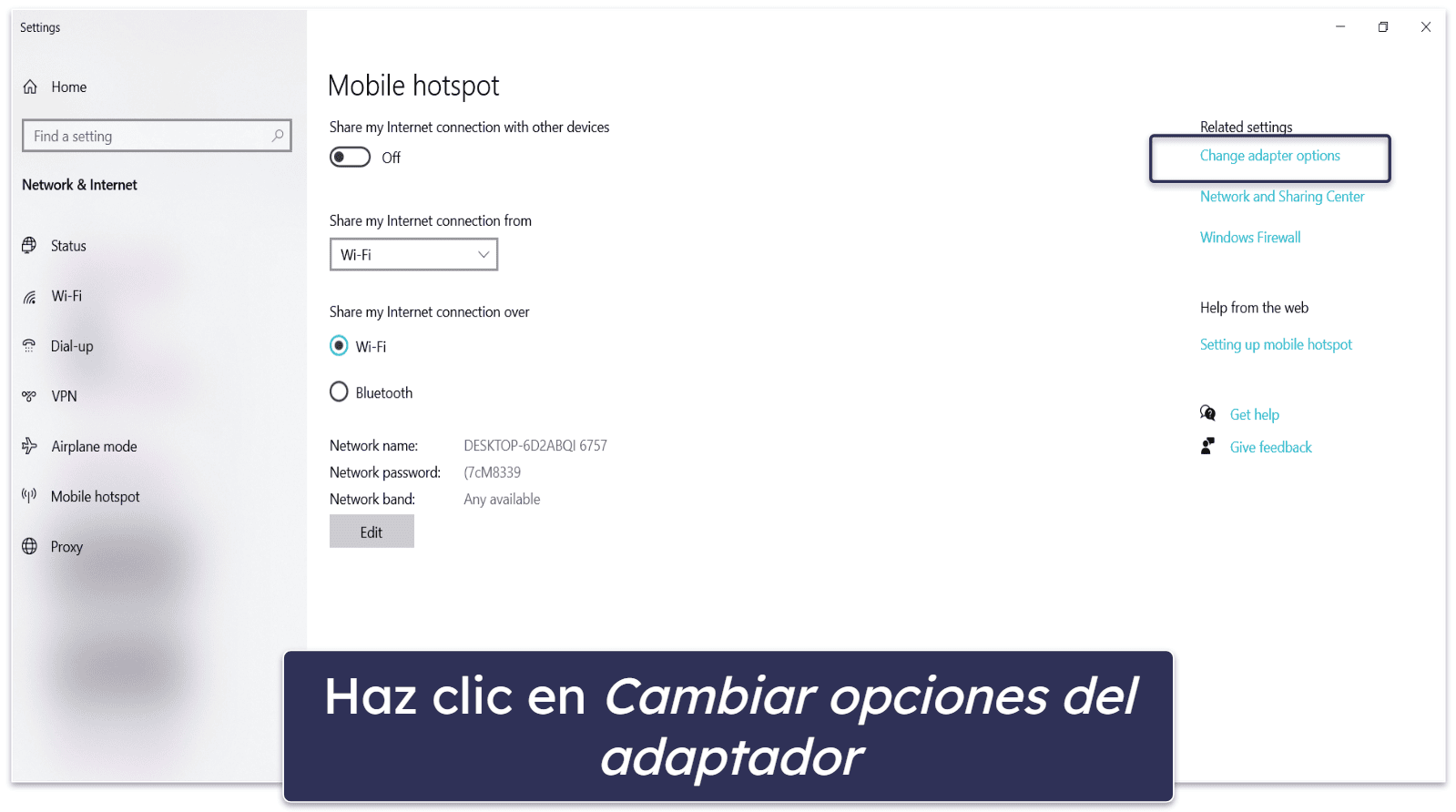
- Busca el adaptador de la VPN. En mi caso, está etiquetado como TAP-ExpressVPN Windows Adapter. Haz clic derecho sobre él y selecciona Propiedades en el menú desplegable.
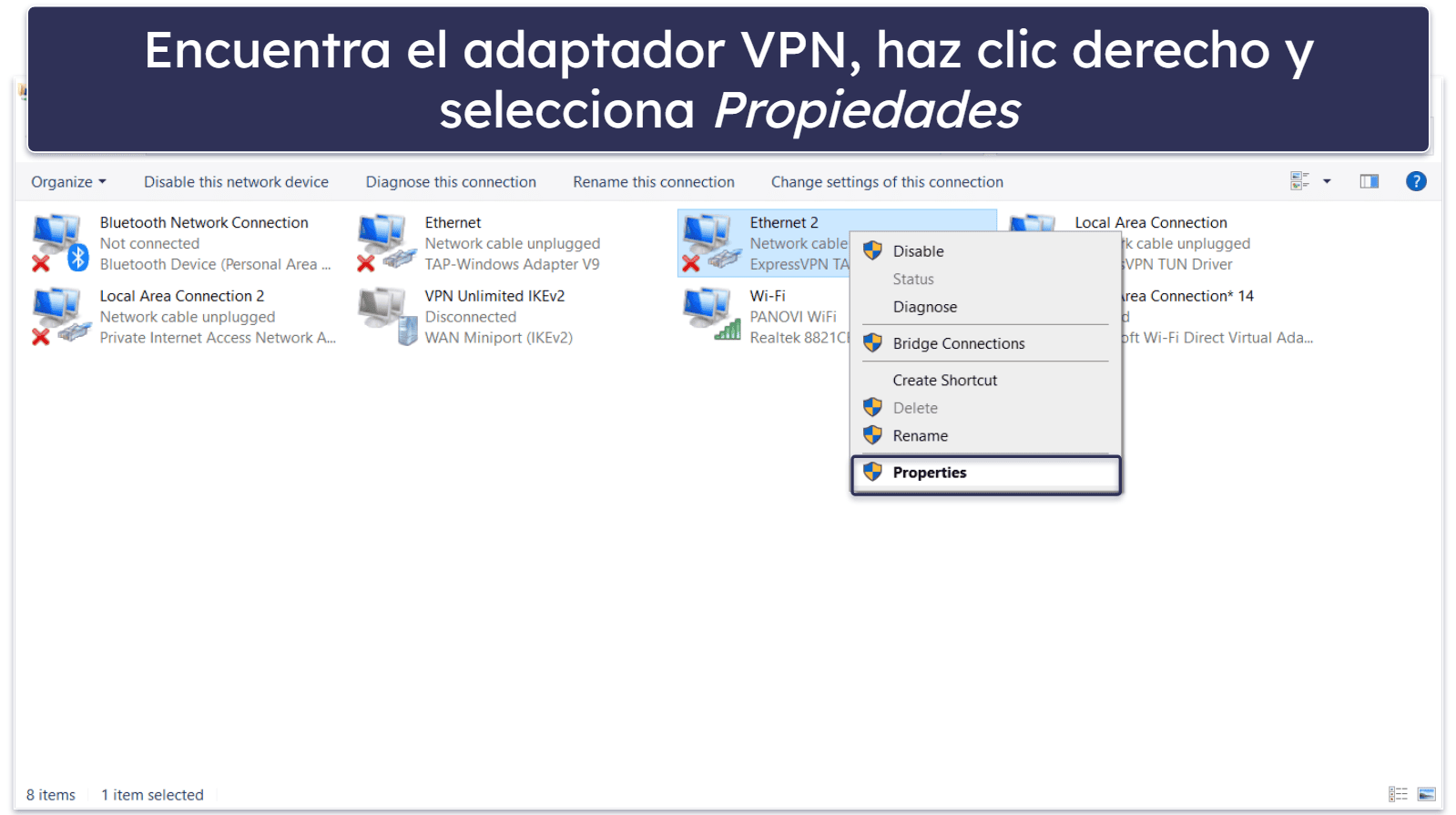
- En la nueva ventana, haz clic en la pestaña Compartir y marca la casilla junto a Permitir que otros usuarios de la red se conecten a través de la conexión a Internet de este ordenador.
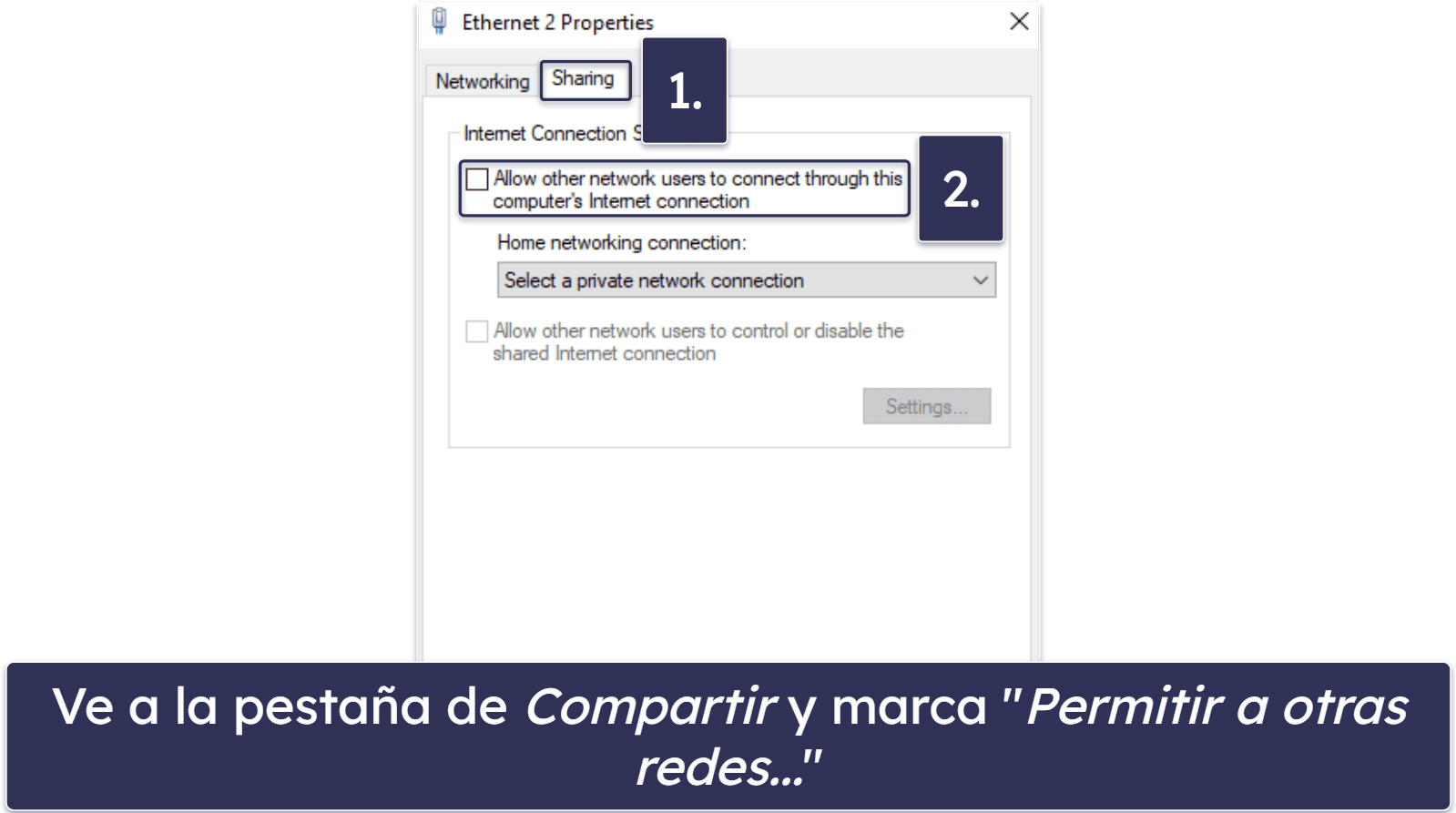
- Conéctate a un servidor VPN en tu dispositivo Windows. Luego, conecta tu visor Oculus Quest a tu nueva red Wi-Fi.
macOS
- Conecta tu dispositivo macOS a tu rúter con un cable ethernet. Si tu Mac no tiene un puerto ethernet, necesitarás un adaptador USB.
- Haz clic en Preferencias del sistema en el menú Apple. Abre el menú haciendo clic en el icono de Apple ubicado en la esquina superior izquierda de tu pantalla.
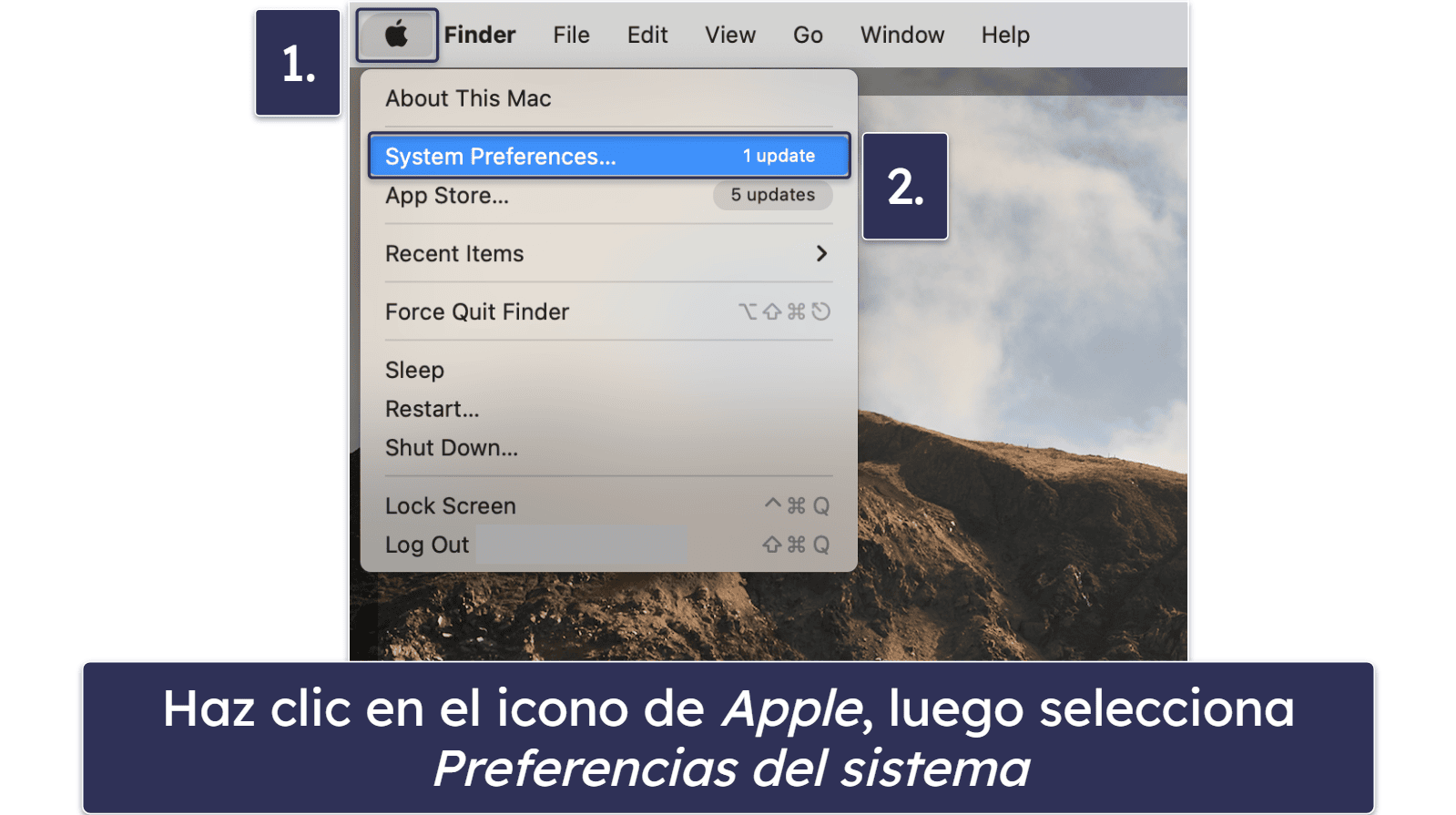
- Haz clic en Compartir. Se encuentra en la parte inferior.
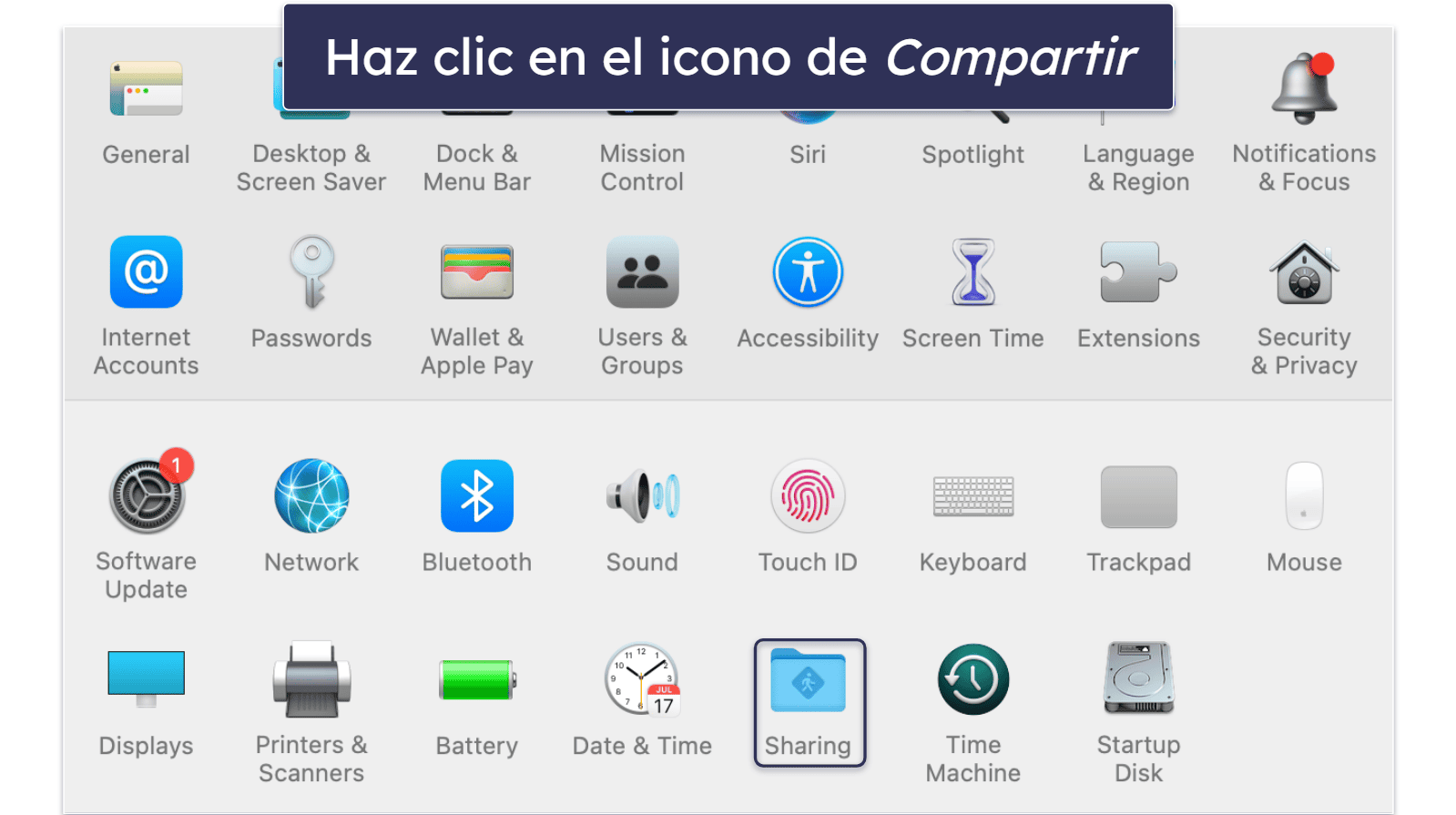
- Navega a Compartir Internet. En el menú desplegable, elige el puerto en el que está conectado el cable ethernet. Luego, marca la casilla Wi-Fi en la sección A ordenadores que usan.
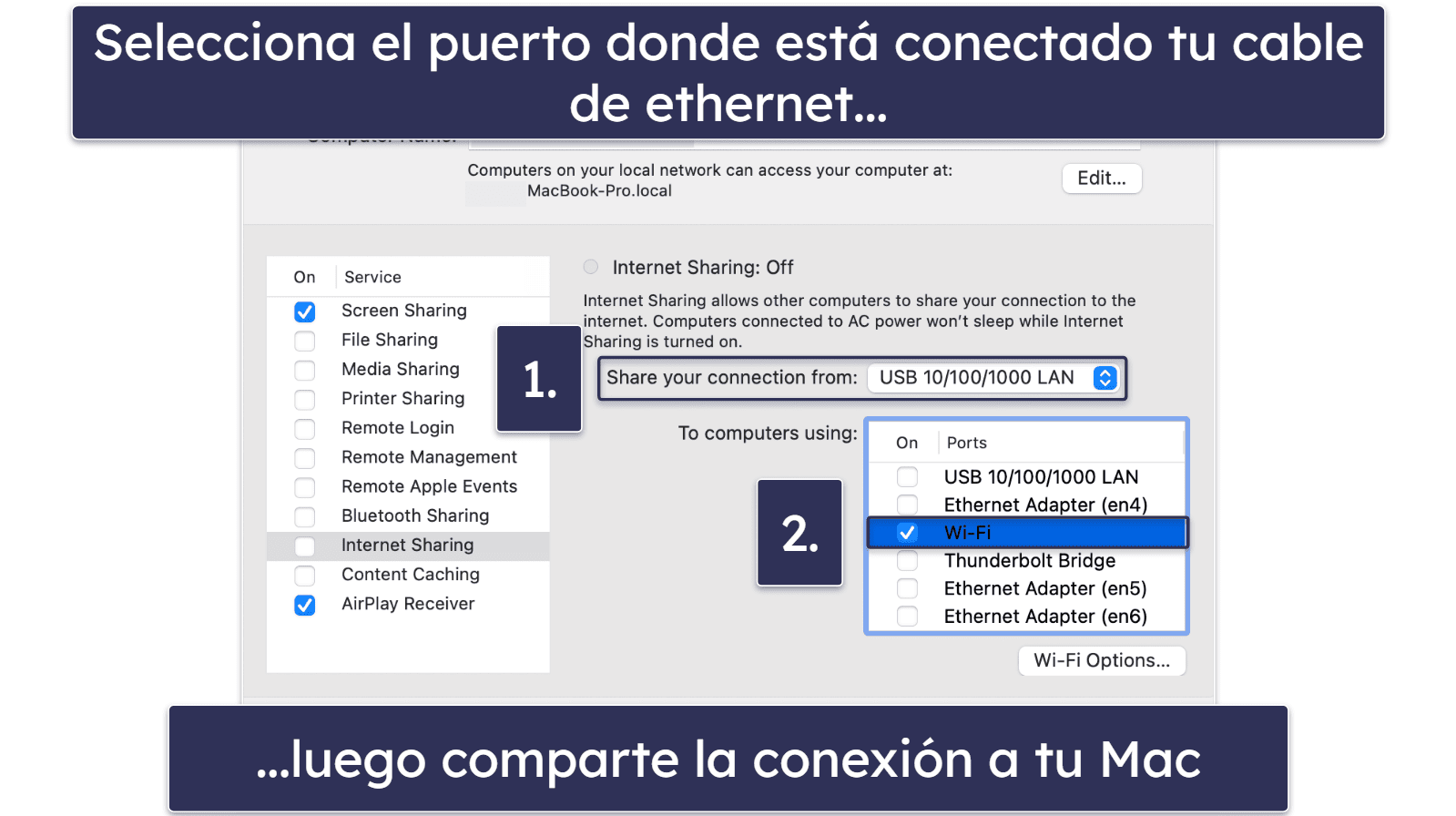
- Marca la casilla al lado de Compartir Internet.
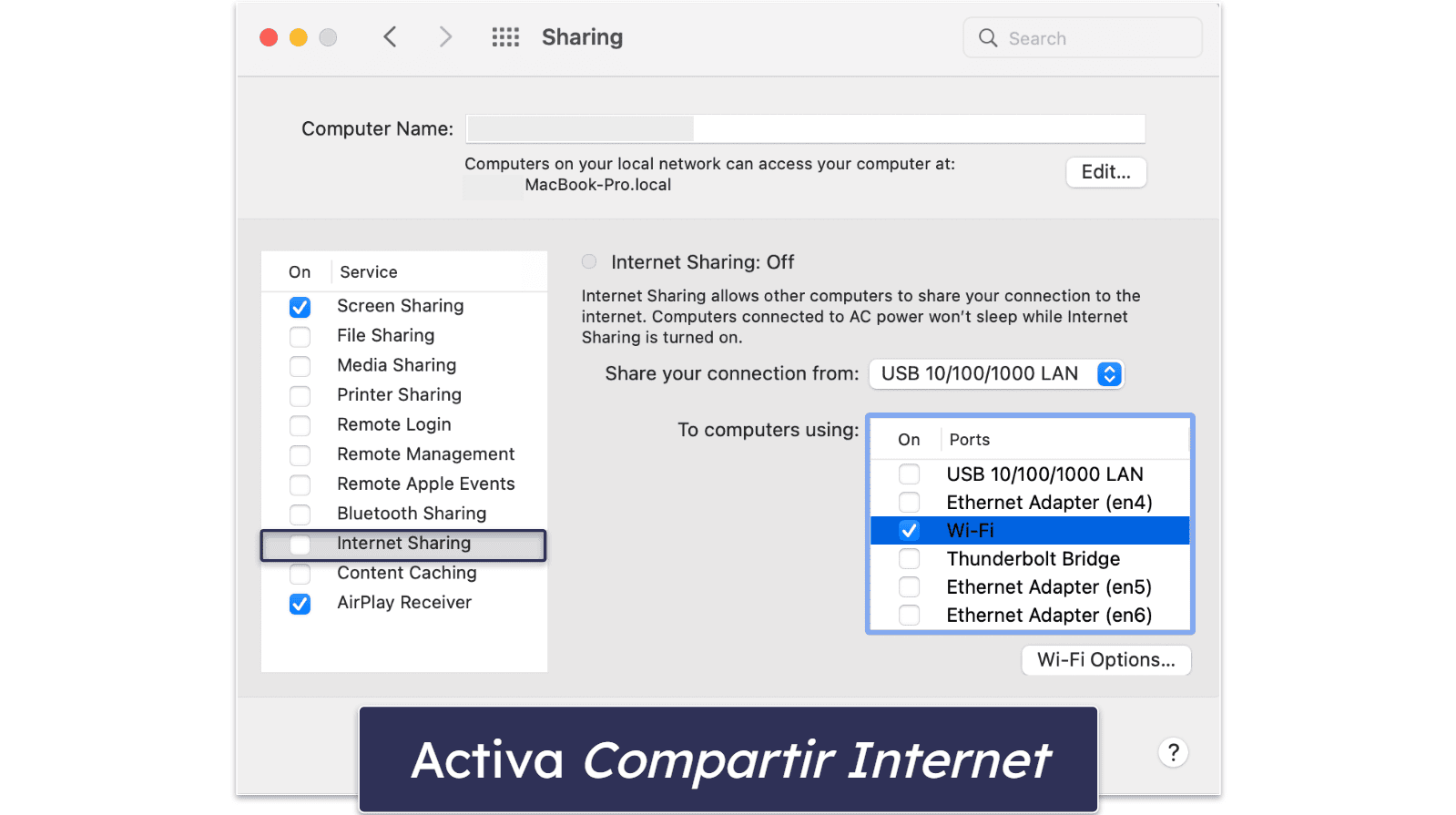
- Configura tu red. Nombra tu red y establece una contraseña.
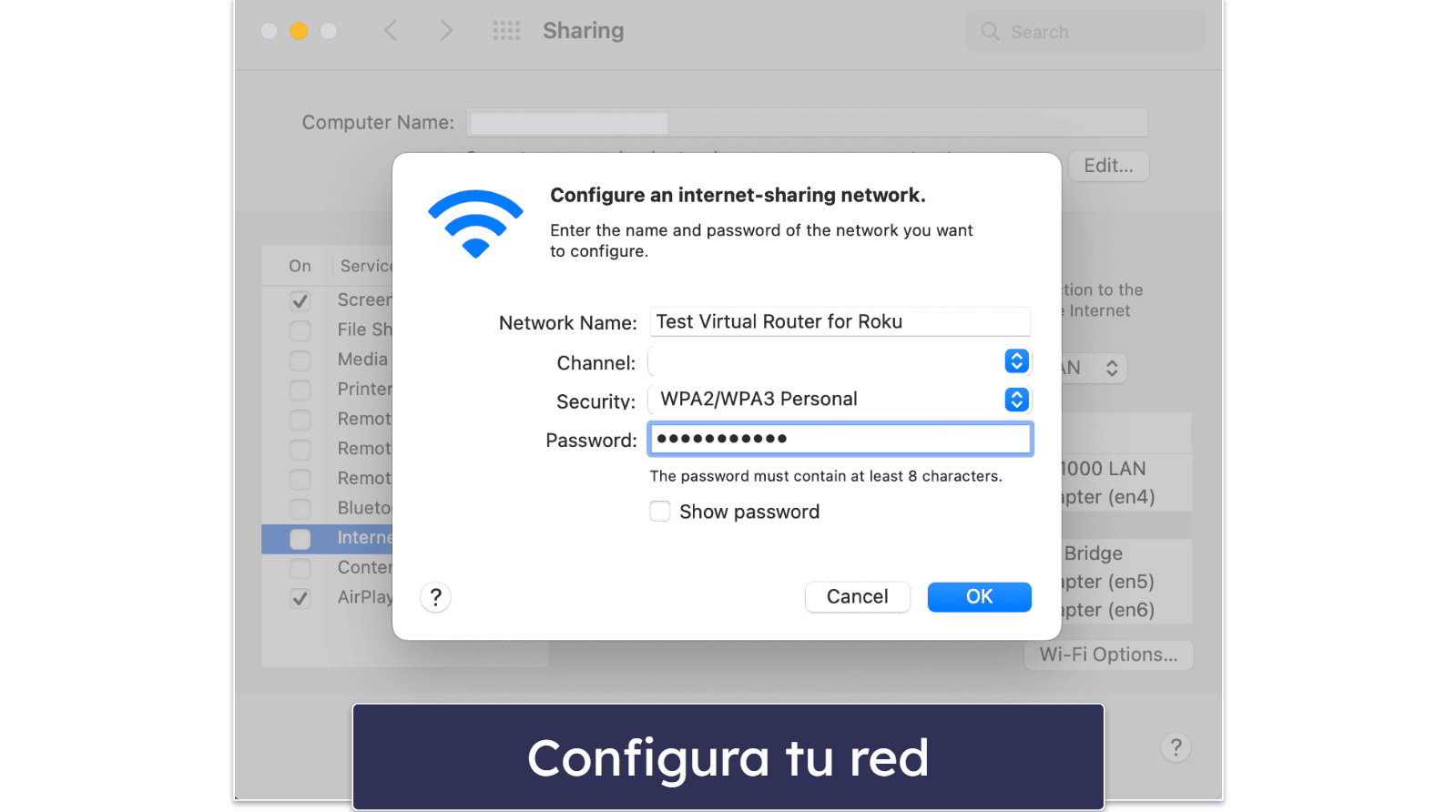
- Enciende Compartir Internet haciendo clic en Comenzar.
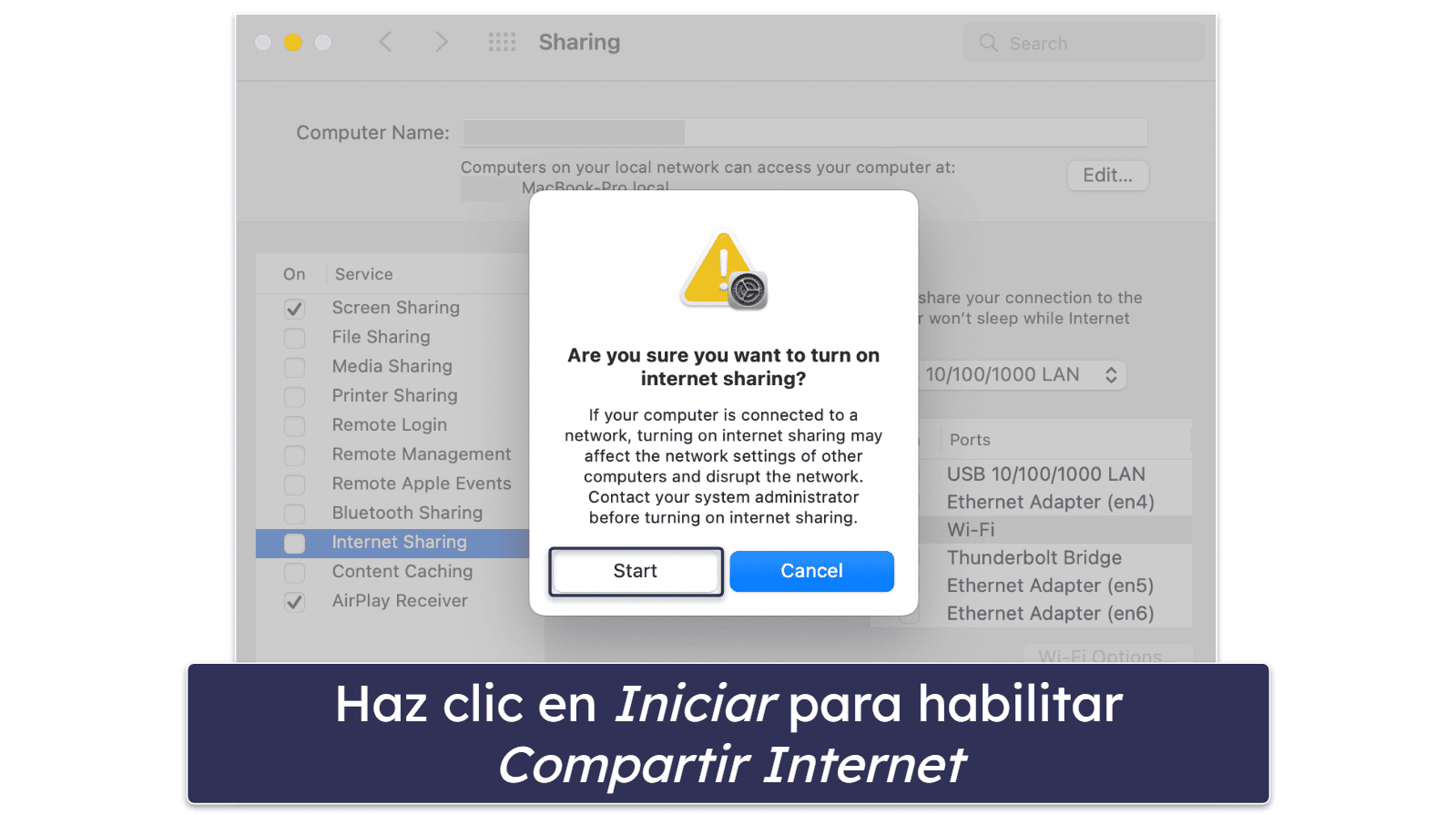
- Abre la aplicación VPN y conéctate a un servidor. Finalmente, conecta tu dispositivo Oculus Quest a tu nueva red Wi-Fi.
¿Has intentado instalar una VPN en Oculus Quest, pero no funciona? Prueba estos pasos de resolución de problemas
Verifica la conexión a Internet
Si tu conexión es débil, la VPN no logrará mantener un enlace estable con el servidor VPN, lo que provocará desconexiones frecuentes. Si eso es lo que está causando tus problemas de conexión, intenta acercarte al rúter Wi-Fi o conseguir un extensor de rango Wi-Fi.
Reinstala la aplicación VPN
Hacer cambios en la configuración de la aplicación podría resultar en problemas de conectividad. Reinstalar la aplicación VPN restablecerá todas las configuraciones a su estado predeterminado y refrescará los permisos de la app.
Para desinstalar la aplicación VPN, navega a Configuración y selecciona Aplicaciones. Elige Gestionar Aplicaciones Instaladas, localiza tu aplicación VPN en la lista y selecciona Desinstalar. Luego, reinstala la app en tu Oculus Quest.
Prueba un servidor diferente
Es posible que el servidor al que intentas conectarte esté caído, saturado o experimentando problemas técnicos. Si ese es el caso, conectarte a un servidor diferente resolverá tus problemas de conexión. Recomiendo primero probar un servidor en la misma localización, pero si no hay uno disponible, debes intentar con un servidor cercano para obtener las velocidades más rápidas.
Limpia el caché de la app VPN
Limpiar el caché de la aplicación VPN elimina los datos corruptos que pueden estar afectando a la capacidad de tu VPN para conectarse a un servidor.
Para limpiar el caché de la app VPN, accede a Configuración y haz clic en Aplicaciones. Desde ahí elige Gestionar aplicaciones instaladas, localiza tu aplicación VPN y selecciona Limpiar caché.
Contacta con el servicio de atención al cliente de la VPN
El equipo de asistencia de la VPN puede ayudarte a descubrir qué está causando tus problemas de conectividad y resolver cualquier problema técnico o relacionado con la cuenta. Todas las VPN que recomiendo incluyen soporte por chat en vivo y correo electrónico.
Preguntas frecuentes
¿Puedo instalar una VPN directamente en mi Oculus Quest?
No, el dispositivo Oculus Quest no cuenta con un cliente VPN incorporado. Si deseas aprovechar una conexión VPN en tu dispositivo Oculus Quest, deberás instalar la aplicación de la VPN de manera lateral (descargando el archivo APK a través de SideQuest). Alternativamente, puedes configurar la VPN en tu rúter o compartir la conexión VPN desde tu ordenador.
¿Puedo usar cualquier proveedor de VPN para Oculus Quest?
En realidad, no. Aunque no todos los proveedores de VPN son compatibles con Oculus Quest, es posible utilizar la mayoría de ellos compartiendo tu conexión VPN a través de tu ordenador. Si este método alternativo te resulta demasiado complicado, deberás encontrar una VPN que permita la instalación lateral en el Oculus Quest mediante un archivo APK o una que admita la configuración en rúter, como ExpressVPN.
¿Instalar una VPN en Oculus Quest afecta al rendimiento?
Las VPN afectan a tu velocidad de internet porque cifran tu tráfico y lo redirigen a través de uno de sus servidores. Sin embargo, con una buena VPN, el impacto en tu velocidad es mínimo y apenas lo notarás, especialmente si te conectas a un servidor cercano.
¿Puedo instalar una VPN en Oculus Quest 2 de la misma manera que en Oculus Quest?
Sí, el proceso para configurar una VPN en Oculus Quest 2 es el mismo que en el Oculus Quest original. Esto implica configurar la VPN a través de tu rúter, instalar la aplicación de la VPN de manera lateral en tu dispositivo Oculus Quest, o compartir la conexión VPN desde tu computadora.